Windows7からWindows10に更新してから、勝手にスリープから復帰するようになった。
毎日16:30(正確には16:29:16)にスリープが解除される。(日によっては15:00, 15:30の時もある)
その解決方法
☆ ☆ ☆ 対策1 ☆ ☆ ☆
自動メンテナンスのスリープ解除を、無効にする
☆ ☆ ☆ 対策2 ☆ ☆ ☆
電源オプションで、スリープ解除タイマーを、無効にする
☆ ☆ ☆ 対策3-1 ☆ ☆ ☆
イベントビューアーで、スリープ解除の原因を調べる
☆ ☆ ☆ 対策3-2 ☆ ☆ ☆
デバイスマネージャーであやしいデバイスを調べて、スリープ解除を無効にする
☆ ☆ ☆ 対策1・2・3・の結果 ☆ ☆ ☆
対策1・2・3をやってもまだ勝手にスリープ解除される…
☆ ☆ ☆ 対策4 ☆ ☆ ☆
ネットワークからのスリープ解除(WOL: Wake On LAN)が疑われる場合、ネットワークカードのWOLを無効にする
☆ ☆ ☆ 対策5 ☆ ☆ ☆
WOLを無効にしてもダメなら、逆にWOLを有効にして、Magic Packetでのみスリープ解除できるように設定する
☆ ☆ ☆ 対策1 ☆ ☆ ☆
自動メンテナンスのスリープ解除を、無効にする
[Windows] + [R]キーを押して、「ファイル名を指定して実行」を開き…
“wscui.cpl“と入力して「OK」
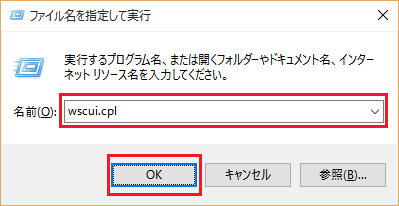
「セキュリティとメンテナンス」が開くので、
「メンテナンス」→「メンテナンスの設定の変更」をクリック
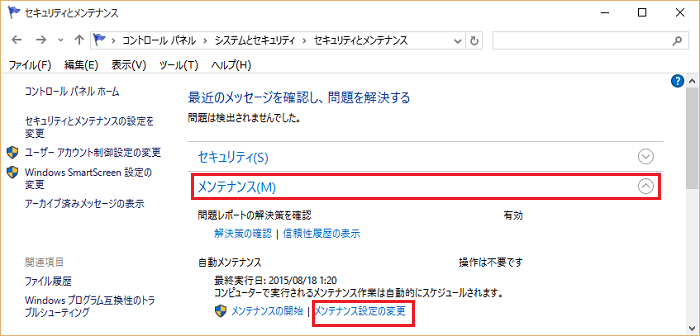
「自動メンテナンス」が開くので、
「スケジュールされたメンテナンスによるコンピューターのスリープ解除を許可する」のチェックをはずして、「OK」

☆ ☆ ☆ 対策2 ☆ ☆ ☆
電源オプションで、スリープ解除タイマーを、無効にする
[Windows] + [R]キーを押して、「ファイル名を指定して実行」を開き…
“powercfg.cpl“と入力して「OK」
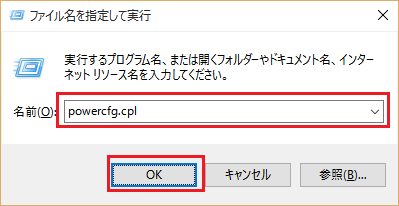
「電源オプション」が開くので、
(使用している)「プラン設定の変更」をクリック
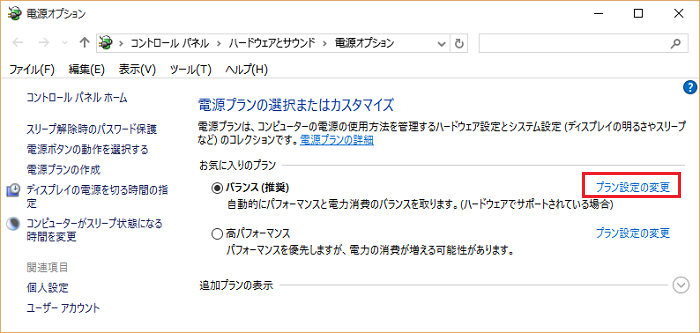
「プラン設定の編集」が開くので、
「詳細な電源設定の変更」をクリック
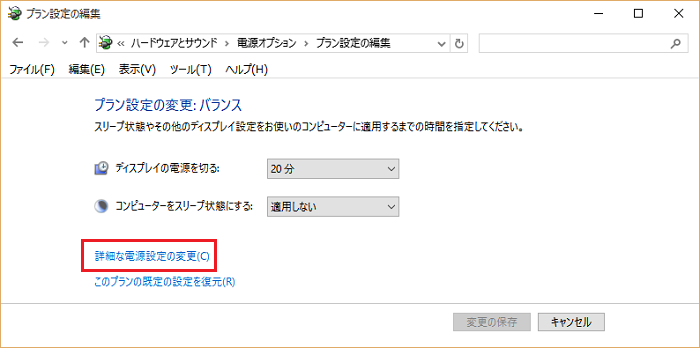
「電源オプション」が開くので、
「スリープ」→「スリープ解除タイマーの許可」を”無効“にして、「OK」
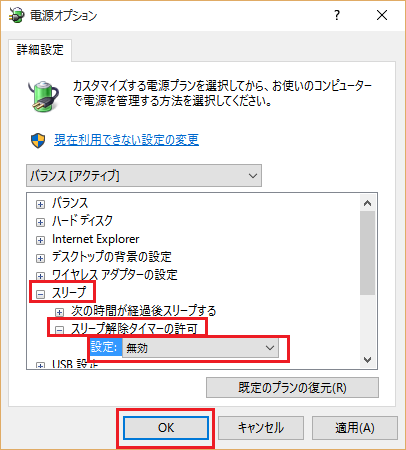
☆ ☆ ☆ 対策3-1 ☆ ☆ ☆
イベントビューアーで、スリープ解除の原因を調べる
スリープ解除の原因がわからない時は、イベントビューアーで調べると良い。
[Windows] + [R]キーを押して、「ファイル名を指定して実行」を開き…
“eventvwr.msc“と入力して「OK」
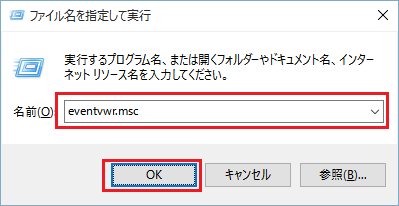
「イベントビューアー」が開くので、
「Windowsログ」→「システム」とクリックし…
スリープが解除されたあたりの時間を見ていく。
スリープ解除イベントは、”システムは低電力状態から再開しました。“と書かれています。
その下の「スリープ状態の解除元」が原因なので、それを元に原因のソフトやハードの設定を変更することになります。
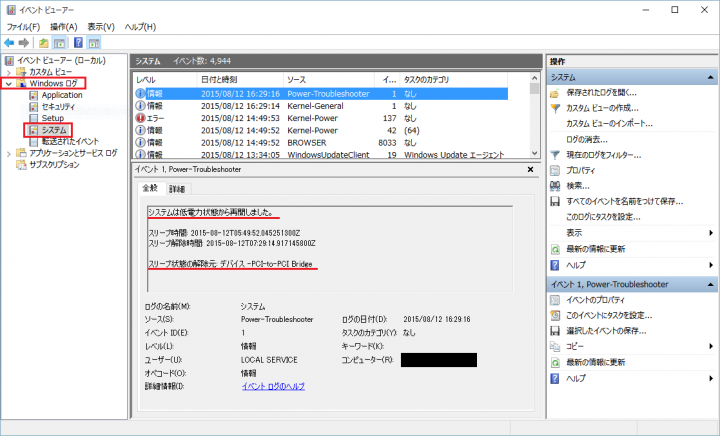
今回の場合だと、”スリープ状態の解除元: デバイス -PCI-to-PCI Bridge”となっているので、PCIに接続されているものが原因となります。
☆ ☆ ☆ 対策3-2 ☆ ☆ ☆
デバイスマネージャーであやしいデバイスを調べて、スリープ解除を無効にする
今回の場合、イベントビューアーで調べた結果、PCIに接続されているものが原因判明したのですが、
大概のものがPCIに接続されているので、何が原因なのか特定できません。
なので、デバイスマネージャーにて、あやしいデバイスをしらみつぶしに見ていきます。
[Windows] + [R]キーを押して、「ファイル名を指定して実行」を開き…
“hdwwiz.cpl“と入力して「OK」
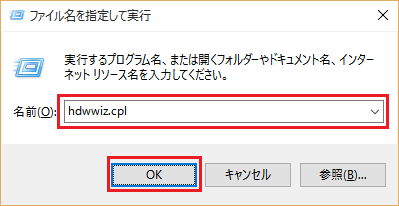
「デバイスマネージャー」が開くので、
かたっぱしから、右クリックして「プロパティ」を見ていきます。
この時対象となるのは、「電源管理」タブのあるデバイスです。
(以下の例は、ネットワークカードを見ています。)
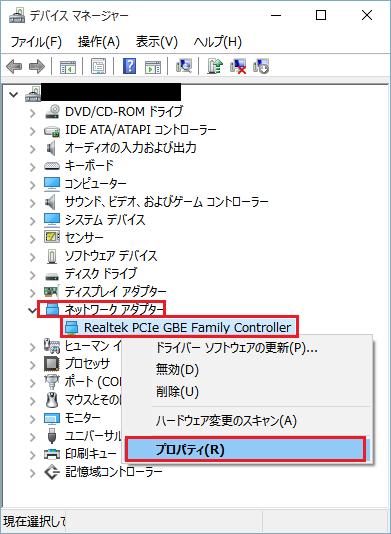
「電源管理」タブのあるデバイスを見つけたら、
「このデバイスでコンピューターのスタンバイ状態を解除できるようにする」のチェックをはずし、「OK」
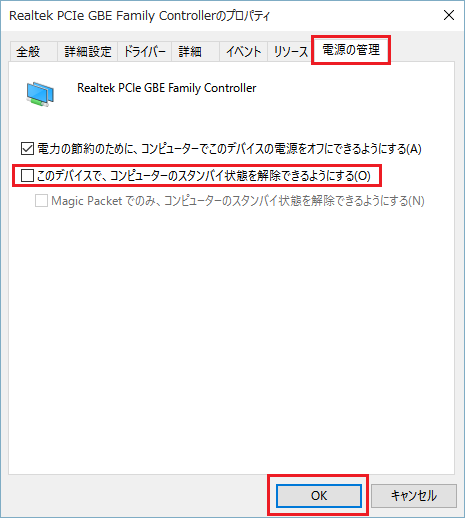
☆ ☆ ☆ 対策1・2・3・の結果 ☆ ☆ ☆
対策1・2・3をやってもまだ勝手にスリープ解除される…
自分の場合、対策1・2は元々問題なく、対策3によってネットワークカードのスリープ解除を無効にしたのですが、
まだ勝手にスリープ解除されます。
しかもイベントビューアーで見ると”スリープ状態の解除元: デバイス 不明“…
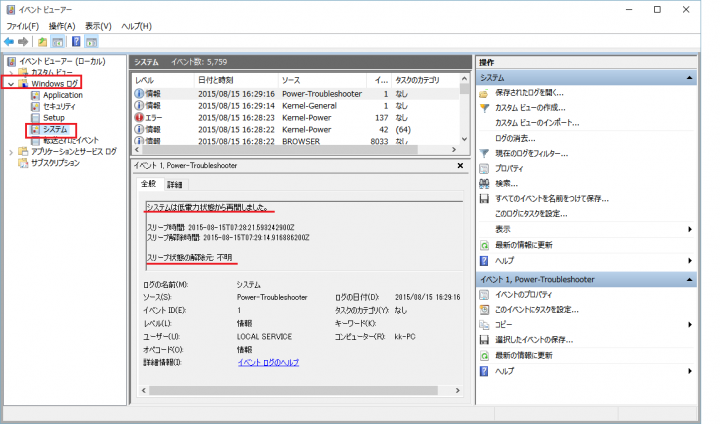
どうしたものかと…
ネットワークカードがあやしそうなので、引き続き設定を行っていきます。
☆ ☆ ☆ 対策4 ☆ ☆ ☆
ネットワークからのスリープ解除(WOL: Wake On LAN)が疑われる場合、ネットワークカードのWOLを無効にする
ネットワークカードのWOL関連を無効にします。
設定項目や方法はネットワークカードによって異なります。
また、設定を間違えると、ネットワークにつながらなくなることもありますので、よく調べて自己責任で設定して下さい。
デバイスマネージャーにて、ネットワークカードのプロパティを開き…
「詳細設定」タブにて、WOL関係の設定を”無効”にします。
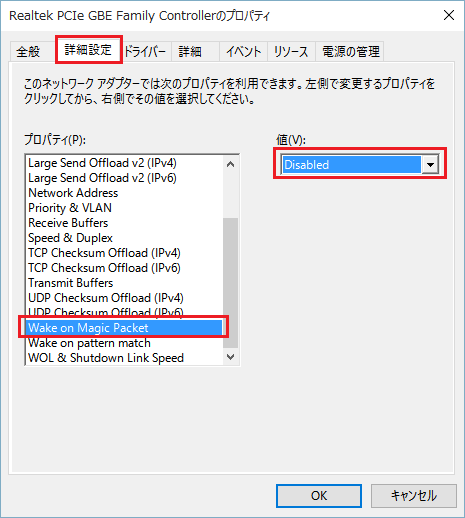

また、これでもダメな場合、BIOS設定でWOL関係を無効にすると良いかもしれません。
ただし、BIOSはコンピューターの基礎となる部分ですので、設定を間違えると、最悪コンピューターが起動しなくなります。
設定するさいは、よく調べて自己責任で設定して下さい。
☆ ☆ ☆ 対策5 ☆ ☆ ☆
WOLを無効にしてもダメなら、逆にWOLを有効にして、Magic Packetでのみスリープ解除できるように設定する
対策1~4までやってきましたが、自分の場合はそれでもダメでした。
そこで逆転の発想で、ネットワークからのスリープ解除を有効にして、
ただし、Magic Packet(特定のビット列)のみスリープ解除できるようにします。
デバイスマネージャーにて、ネットワークカードのプロパティを開き…
「電源の管理」タブにて、
「このデバイスでコンピューターのスタンバイ状態を解除できるようにする」のチェックを入れ、
「Magic Packetでのみ、コンピューターのスタンバイ状態を解除できるようにする」のチェックを入れ、「OK」
(ネットワークカードのWOL関連が無効な場合は、あわせて有効にしておく)
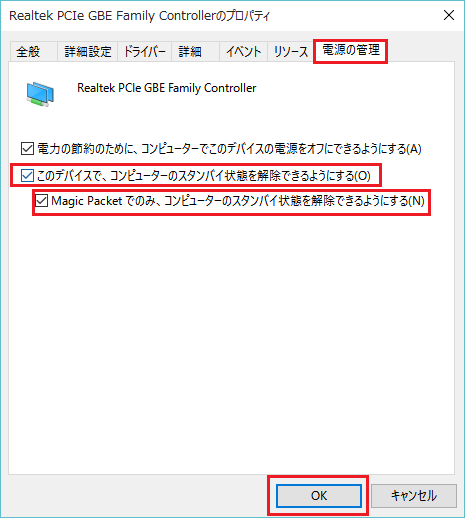
☆ ☆ ☆ 最終結果 ☆ ☆ ☆
これでやっとこさ、勝手にスリープ解除されることがなくなりました。
根本的原因はよくわからないまま、泥縄式の試行錯誤なので、他のPCで役に立つかどうかわかりませんが、
もし何かのヒントになればと思い記事を書きました。
こういう方法もあるよ!とか、もっとこうした方がいいよ!ということがありましたら、コメントに書いていただければ幸いです。
対策3-2で解決しました。助かりました。
ついでにマウスでスリープ解除しない設定にもしました
コメントありがとうございます。
お役に立てたようで何よりです。